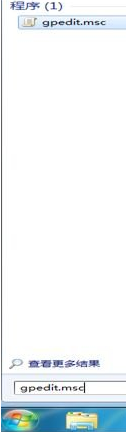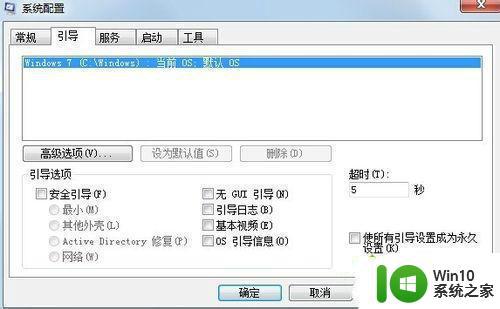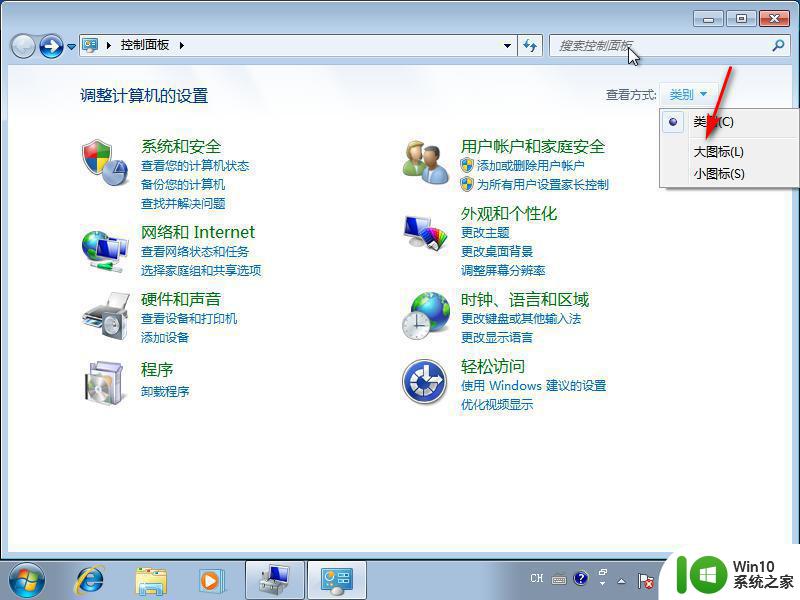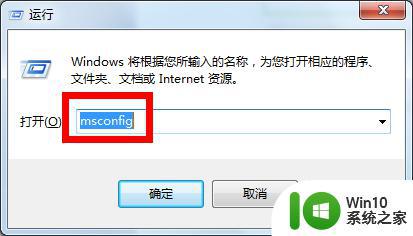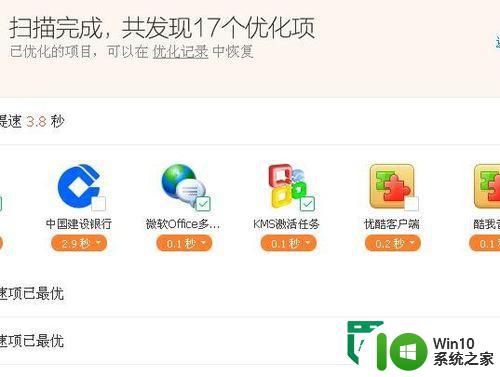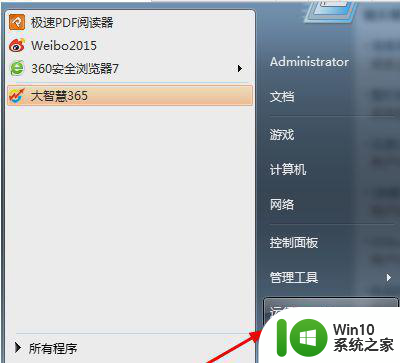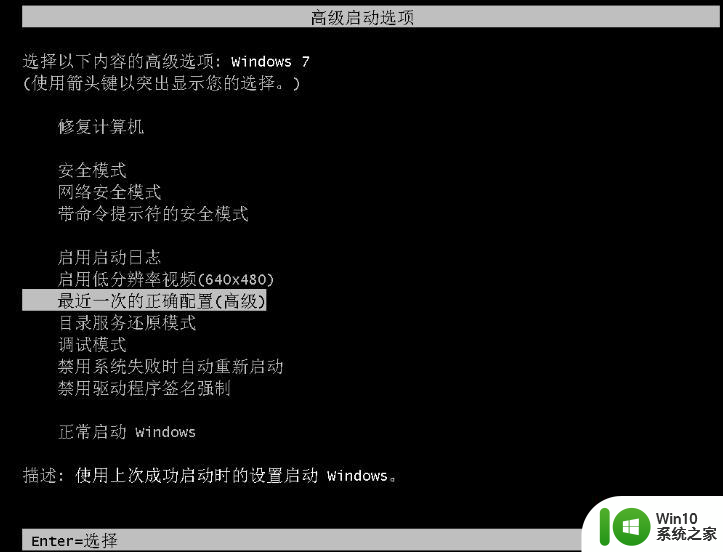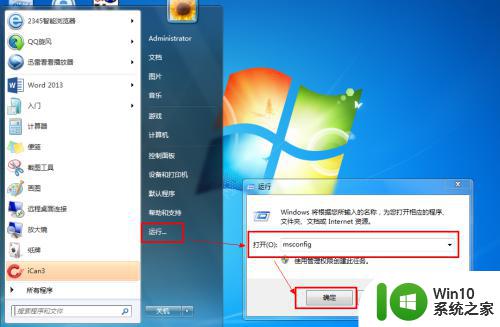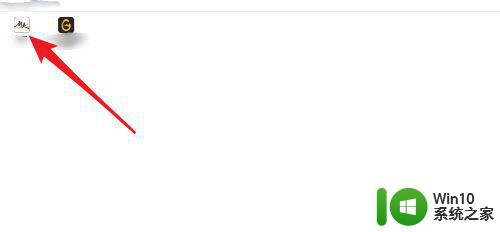win7电脑开机慢怎么办 win7电脑开机优化方法
Win7电脑开机慢是许多用户常常面临的问题,长时间等待开机不仅影响工作效率,还会让人感到焦躁不安,为了解决这一问题,我们可以通过一些简单的优化方法来提升Win7电脑的开机速度。从清理系统垃圾、禁用开机启动项、优化系统服务等方面入手,可以有效地缩短开机时间,让电脑快速进入工作状态。通过对Win7电脑的开机过程进行优化,不仅可以提高电脑性能,还可以提升用户的使用体验。

具体操作步骤如下:
原因一:启动项目过多。解决方法如下:
1、win+r打开“运行”对话框,输入“msconfig”,点击“确定”;
2、点击进入系统配置页面上面的引导选项卡,点击高级选项按钮,可以从这里设置处理器的核心数量;
3、处理器数前面的复选框默认不是选定的,用鼠标选定它,然后点击下面的菜单,你的处理器是几核的就会显示数字几,选中对应数字,点击“确定”;
4、取消所有不需要启动的项目,点击“确定”就完成了。
原因二:磁盘垃圾过多。解决方法如下:
1、点击“开始”菜单中的“所有程序”打开“附件”找到“系统工具”,单击“系统工具”中的“磁盘清理”;
2、选择C盘,选择好需要清理的选项,点击“确认”;
3、在“系统工具”中点击“磁盘碎片整理程序”,等待其清理完毕即可。
大家可以通过上述的方法解决win7电脑开机慢的问题,或者有不喜欢用电脑自带程序解决开机慢的问题,那么还可以选择用第三方软件来处理,这也是相对比较快捷的方法。
以上就是关于win7电脑开机慢怎么办的全部内容,有出现相同情况的用户就可以按照小编的方法了来解决了。